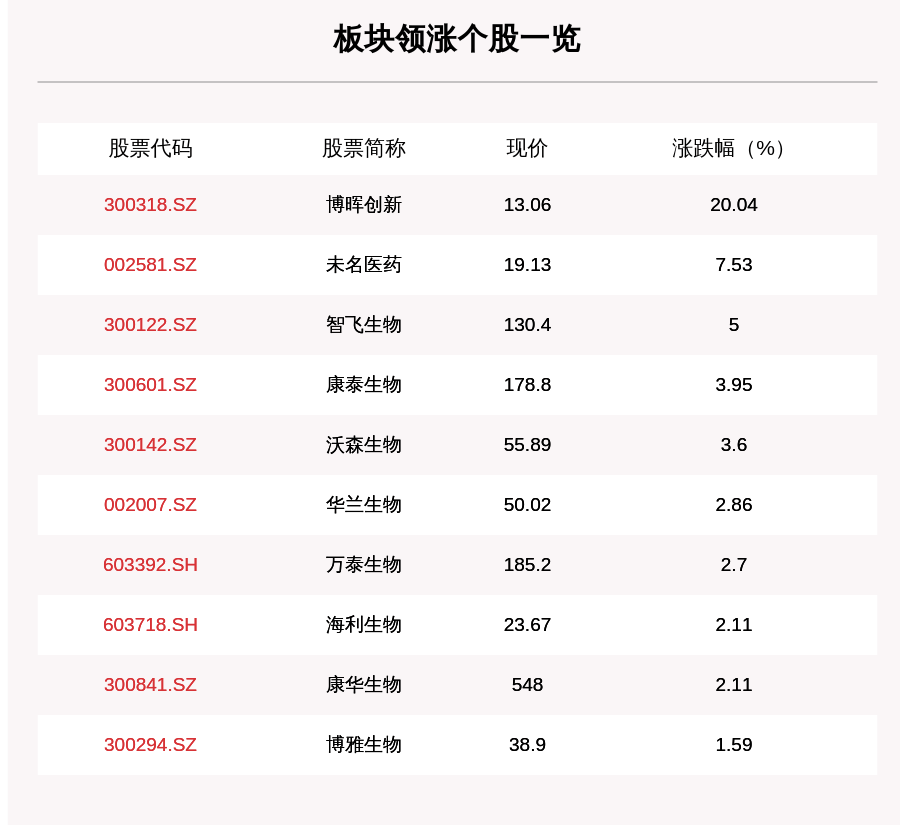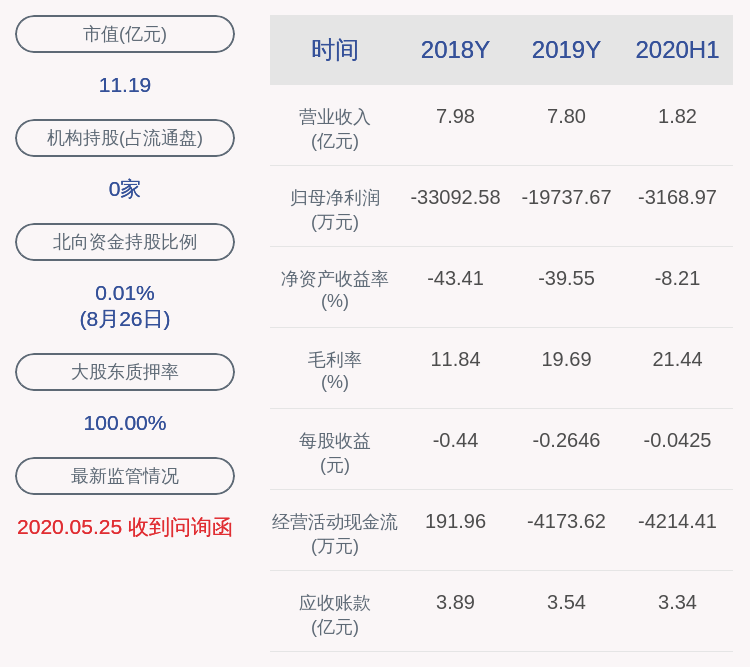Excel设置下拉选项的2种 *** 如何在表格设置下拉选项
在处理Excel数据时候,经常需要录入大量数据进去,非常麻烦,这时候如果设置Excel下拉选项将大大提升你的工作效率!
那么如何在Excel里面设置下拉选项呢?想必很多人有这样的疑惑!下面为大家分享如何在Excel里面设置一级下拉选项、二级下拉选项,一个键1秒就能帮你搞定!
一级下拉选项*** 一:
操作步骤:只需要在同列单元格里面按住快捷键【Alt+↓】,即可设置完成!
*** 二:
操作步骤:首先我们需要先选中单元格,再点击【数据验证】,在验证条件允许里面选择【序列】,将里面的来源选项选中所有内容区域,即可 *** 完成!
二级下拉选项 什么是二级下拉列表?就多对应着某个具体值进行选择!那么如何才能 *** 呢?
操作步骤:
1、 首先我们需要先选择创建区域值名称,鼠标点击菜单栏里面的【公式】,在公式里面找到【根据所选内容创建】,勾选首行即可!
2、 选中姓名这一栏,再依次点击【数据】——【数据验证】,来源里面选中表格一级菜单,
【Excel设置下拉选项的2种 ***如何在表格设置下拉选项】3、 最后在选中选修科目一栏,依次点击【数据】——【数据验证】,来源里面输入:=INDIRECT($G2),后面的坐标依照实际情况修改!
以上就是今天为大家分享的Excel如何设置下拉选项
推荐阅读
- 图解word文字竖排设置步骤 word文字怎么竖排居中
- 自定义CAD快捷键设置 cad线性标注快捷键怎么设置出来
- 设置显示桌面歌词的 *** 酷狗音乐桌面歌词怎么打开
- 下拉列表操作技巧 怎么给excel表格设置下拉选项
- 设置拼多多预售的8个技巧 拼多多预售在哪里设置
- 打印a3纸文档的格式设置步骤 word文档如何打印a3纸
- 酒吧里的装饰品
- 教程 wlan无线上网设置
- 超详介绍rgb颜色模式设置 rgb颜色模式怎么设置
- 关键词的设置技巧 自己的网站关键词怎么设置